Від моменту своєї презентації кілька тижнів тому, новий Bing AI від Microsoft викликав неоднозначну реакцію. Деякі користувачі витратили багато часу на взаємодію з ним, тоді як інші висловлювали застереження щодо його відповідей. Компанія навіть вжила заходів, обмеживши функціональність Bing, щоб тримати його під контролем. Проте, ще одне обмеження нового чат-бота Bing AI полягає в тому, що він доступний лише в браузері Microsoft Edge. Якщо ви належите до тих, хто полюбляє Bing, але не хоче використовувати Edge, вам пощастило. Тепер існує простий спосіб застосовувати новий Microsoft Bing AI у будь-якому браузері на вашому комп’ютері. Отже, відкрийте нову вкладку в Google Chrome, і ми почнемо.
Застосування чату Bing AI в будь-якому веб-браузері (2023)
Перш ніж ми перейдемо до використання Bing AI Chat у будь-якому браузері на Windows або Mac, нам потрібно виконати кілька умов. Якщо ви вже обізнані з ними, скористайтеся таблицею нижче, щоб перейти безпосередньо до процесу.
Умови для доступу до Bing AI у вашому браузері
1. Обліковий запис Microsoft
Оскільки ми плануємо використовувати сервіс Microsoft, нам потрібен обліковий запис Microsoft для роботи з Bing AI. На щастя, його легко створити. Просто перейдіть на сторінку облікового запису Microsoft (зареєструватися) і створіть його для себе. Вам потрібно буде надати кілька стандартних даних та підтвердити свою електронну адресу, після чого ви будете готові до роботи.
2. Доступ до нового Bing
Новий чат-бот Bing AI наразі доступний обмеженому колу користувачів. Тому вам потрібно буде приєднатися до списку очікування, щоб отримати доступ. Хоча це не ідеально, наразі це єдиний спосіб почати використовувати новий Bing AI у веб-браузері.
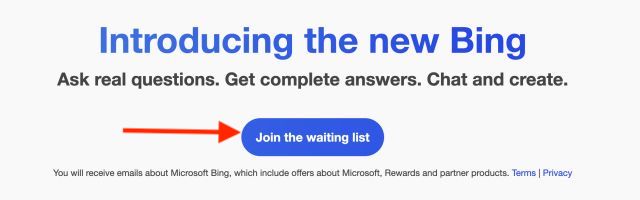
Створивши обліковий запис Microsoft, обов’язково увійдіть в нього. Після цього перейдіть на офіційний веб-сайт Microsoft Bing (Приєднатися) і натисніть кнопку “Приєднатися до списку очікування”.
3. Розширення Bing Chat для всіх браузерів
Ця остання умова є найважливішою для використання нового Bing у всіх ваших браузерах. Ми будемо використовувати розширення під назвою “Bing для всіх браузерів”, яке активує цю зручну функцію. Щоб виконати ці умови, завантажте Bing для всіх браузерів (Chrome і Firefox). Ті, хто зацікавлений у репозиторії, можуть відвідати сторінку Github (Відвідати).
Як користуватися Bing AI Chat у будь-якому браузері на комп’ютері
Коли все буде готово, давайте приступимо до налаштування та використання нового чат-бота Bing AI в інших браузерах, окрім Microsoft Edge. Просто виконайте наведені нижче кроки, щоб зрозуміти, як це працює.
1. Відкрийте нову вкладку у своєму браузері та клацніть на розширення браузера Bing біля адресного рядка. Коли воно відкриється, натисніть кнопку “Відкрити чат Bing”.
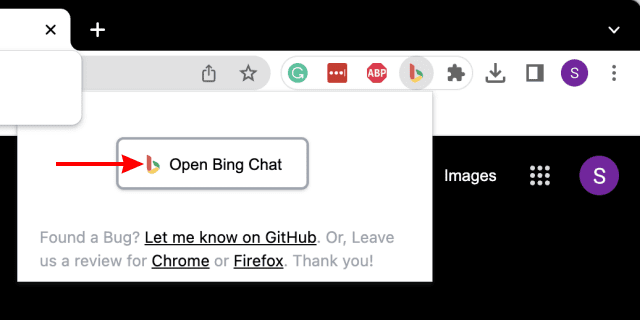
2. Існує висока ймовірність, що ви будете виведені зі свого облікового запису Microsoft, тому вас просто перенаправлять на головну сторінку Microsoft Bing. Там натисніть кнопку “Увійти” у верхньому правому куті.
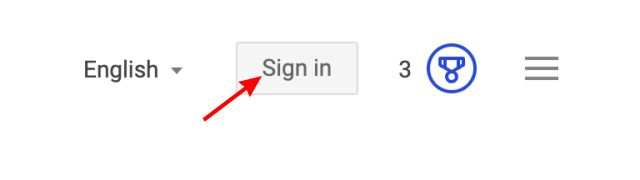
3. Введіть свою електронну адресу та пароль для входу. Якщо вам запропонують залишитися в системі, натисніть “Так” на наступному екрані.
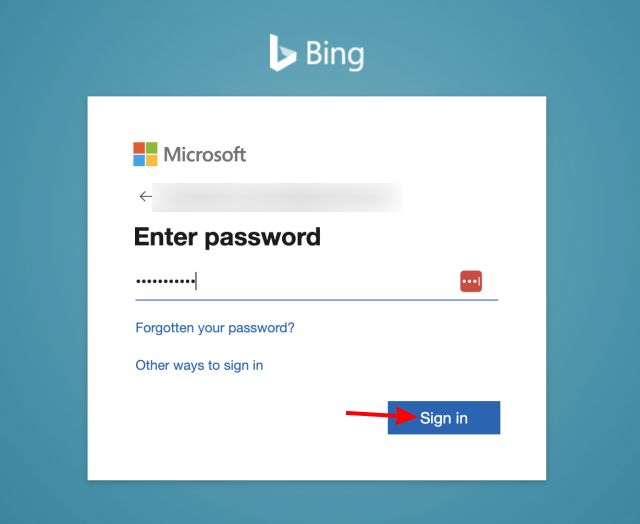
4. Після завершення закрийте відкриту вкладку Bing і натисніть на розширення та кнопку, як показано на першому кроці. Після цього відкриється режим чату Bing AI, і ви готові до роботи.
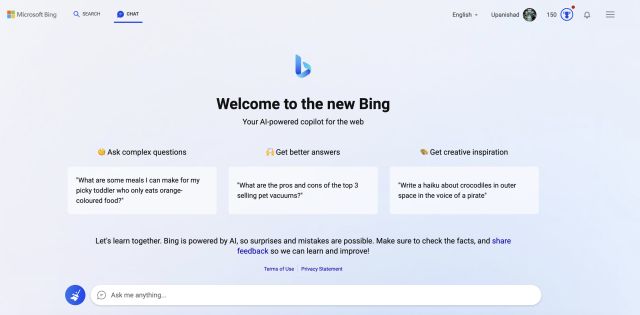
Як зазначалося вище, ви отримаєте доступ лише після дозволу від Microsoft. Цей крок вимагатиме реєстрації, як показано вище, а потім очікування підтвердження поштою. Однак, не хвилюйтеся, оскільки вам не доведеться довго чекати. Тим не менш, коли ви отримаєте доступ, ви можете виконати наведені вище кроки, щоб легко налаштувати Bing у всіх своїх браузерах.
Мій досвід використання чат-бота Bing AI у різних браузерах був досить безпроблемним. Розширення запускає Bing швидко і без будь-яких проблем. Мені вдалося багато разів поспілкуватися з чат-ботом штучного інтелекту без збоїв браузера чи розширення. Крім того, я навіть встановив Bing AI у Firefox, і там він також працював бездоганно. Отже, незалежно від того, який веб-переглядач ви використовуєте, можна з упевненістю сказати, що ви можете використовувати там бота MS Bing AI.
Використання чат-бота Bing AI у всіх ваших браузерах
Ми сподіваємося, що цей короткий посібник допоможе вам налаштувати новий Microsoft Bing AI у всіх ваших браузерах, незалежно від того, чи це macOS або Windows. Після роботи з чат-ботом Bing AI, погляньте на інші програми для створення штучного інтелекту, а також на деякі цікаві речі, які можна робити з ChatGPT. Вже набридло? Тоді перегляньте ці найкращі альтернативи ChatGPT або придбайте Snapchat+ і спробуйте його нового чат-бота “My AI” у програмі для обміну повідомленнями. Якщо у вас виникнуть проблеми, залиште свої запитання в коментарях нижче.